ArcGIS for SharePoint est une application de Microsoft SharePoint. Vous devez être un administrateur Microsoft pour l’installer et la configurer. Une organisation SharePoint peut être administrée de différentes manières et il est possible que votre installation soit différente des procédures décrites ici. Pour en savoir plus sur votre organisation, contactez votre administrateur Microsoft ou reportez-vous à la documentation de Microsoft SharePoint.
Pour plus d’informations sur l’installation de ArcGIS for SharePoint, regardez la vidéo Installation et configuration de ArcGIS for SharePoint de Communauté Esri.
Conseil :
Reportez-vous à la rubrique d’aide Microsoft Déployer des compléments dans le Centre d’administration Microsoft 365 pour plus d’informations sur les déploiements d’applications et de compléments à l’échelle de l’entreprise.
Environnements pris en charge
Esri teste Microsoft 365 uniquement dans les environnements logiciels certifiés comme pris en charge par Microsoft. Tous les environnements pris en charge n’ont pas été testés ou certifiés. Pour plus d’informations, reportez-vous au document Stratégie de prise en charge des environnements Esri.
Configuration système requise
Consultez les sections suivantes pour connaître les logiciels requis, les versions ArcGIS, les navigateurs pris en charge et les systèmes de coordonnées géographiques.
Logiciels requis et accès
La configuration logicielle suivante est nécessaire pour utiliser ArcGIS for SharePoint :
- Microsoft 365 Business Essentials
- SharePoint Online - Plan 1
- Microsoft ne prend en charge les environnements GCC standards que dans le but d’accéder aux stores Microsoft et SharePoint pour installer l’application.
- Si besoin, pour configurer des chaînes de connexion personnalisées lors de la connexion, l’administrateur Microsoft doit approuver l’autorisation de l’API Graph.
- Pour utiliser l’outil d’extraction des données EXIF avec le flux Power Automate, l’administrateur Microsoft doit approuver deux services de l’API : Flows API et PowerApps. Le service Flows API détecte l’environnement Power Automate de l’utilisateur SharePoint et la licence Power Automate de l’utilisateur pour s’assurer de la présence d’une licence Premium, et pour gérer et mettre à jour les flux. Le service PowerApps lit les connexions Power Automate.
Remarque :
Reportez-vous à la rubrique Description du service SharePoint.
Versions d’ArcGIS
Pour plus d’informations sur les comptes d’organisation et les privilèges utilisateur ArcGIS, reportez-vous à la rubrique Comptes.
ArcGIS for SharePoint prend en charge les versions d’ArcGIS suivantes :
- ArcGIS Online version actuelle
- ArcGIS Enterprise 10.9.1, 11.0, 11.1 ou version ultérieure. Pour plus d’informations, reportez-vous à la page Cycles de vie des produits ArcGIS Enterprise.
- Sur site, via un matériel physique ou un environnement virtualisé.
Navigateurs pris en charge
ArcGIS for SharePoint prend en charge tous les navigateurs modernes, les dernières versions de Chrome, Firefox et Safari pour macOS et les dernières versions de Chrome, Firefox et Edge pour les systèmes d’exploitation Microsoft Windows.
Systèmes de coordonnées géographiques
ArcGIS for SharePoint prend en charge le système de référence spatiale WGS84.
Pour plus d’informations, reportez-vous à la rubrique Types de données, catégories et formats de notation pris en charge ou lisez l’article de blog ArcGIS Systèmes de coordonnées : quelle est la différence ?
Configuration requise pour WebGL
La technologie WebGL est intégrée dans les dernières versions des navigateurs de bureau les plus courants. Utilisez Open WebGL pour vérifier si WebGL est activé dans votre navigateur. Pour résoudre les problèmes liés à WebGL, consultez la page Dépannage WebGL. Actualisez votre navigateur car WebGL est une technologie évolutive et chaque nouvelle version du navigateur apporte des améliorations qui optimisent les performances de ArcGIS for SharePoint.
Apprenez à vérifier que votre navigateur respecte la configuration requise pour WebGL.
Langues prises en charge
ArcGIS for SharePoint et sa documentation d’aide sont disponibles dans les langues indiquées :
Langue du composant
Allemand, anglais, arabe, bulgare, catalan, chinois (simplifié), chinois (traditionnel [Taïwan]), coréen, danois, néerlandais, espagnol, estonien, français, finlandais, grec, hébreux, indonésien (Bahasa), italien, japonais, letton, lituanien, norvégien, polonais, portugais (Brésil), portugais (Portugal), roumain, russe, slovaque, slovène, tchèque, thaï, turc, ukrainien et vietnamien.
Langue de l’aide
Allemand, anglais, chinois (simplifié), espagnol, français, japonais, russe.
Installation de ArcGIS for SharePoint
Pour installer ArcGIS for SharePoint, effectuez les étapes suivantes :
- Accédez à Microsoft AppSource.
- Recherchez ArcGIS for SharePoint.
- Recherchez ArcGIS for SharePoint et cliquez sur Get it now (Créer un compte).
Vous êtes redirigé vers la page des applications Microsoft 365 SharePoint.
- Cliquez sur Add to Apps site (Ajouter au site des applications).
La fenêtre Confirm data access (Vérifier l’accès aux données) apparaît.
- Sélectionnez l’une des options suivantes :
- Only enable this app (Activer uniquement cette application) : cette option permet aux propriétaires de site d’ajouter ArcGIS for SharePoint à leur site.
- Enable this app and add it to all sites (Activer cette application et l’ajouter à tous les sites) : cette option ajoute ArcGIS for SharePoint à tous les sites de votre organisation. Cochez éventuellement Add to Teams (Ajouter à Microsoft Teams) pour ajouter cette application à Microsoft Teams.

- Cliquez sur Add (Ajouter).
La fenêtre Approve access so this app works as designed (Approuver l’accès pour que cette application fonctionne comme prévu) apparaît.
- Cliquez sur Go to API access page (Accéder à la page Accès à l’API).
La page API access (Accès à l’API) apparaît.
- Approuvez les demandes en attente du paquetage SharePoint en cliquant sur Approve (Approuver) dans la partie supérieure de la page, puis de nouveau dans la fenêtre suivante.
Une fois que vous avez installé l’application, vous devez la configurer avant de l’utiliser.
Synchroniser Microsoft SharePoint et Microsoft Teams
Dans ArcGIS for SharePoint, vous pouvez utiliser facilement les fonctionnalités de cartographie, géolocalisation et recherche géographique d’ArcGIS entre Microsoft SharePoint et Microsoft Teams.
Vous devez être un administrateur Microsoft pour installer et configurer ArcGIS for SharePoint et le synchroniser avec Microsoft Teams.
Si vous n’avez pas ajouté ArcGIS for SharePoint à Microsoft Teams lors de l’installation, vous pouvez toujours synchroniser les deux applications. Il est possible que votre installation soit différente des procédures décrites ici. Pour en savoir plus sur votre organisation, contactez votre administrateur Microsoft ou reportez-vous à la documentation de Microsoft SharePoint.
Pour synchroniser Microsoft SharePoint et Microsoft Teams, procédez comme suit :
- Installez le paquetage ArcGIS for SharePoint sur le catalogue d’applications du client.
- Localisez et choisissez Apps for SharePoint (Applications pour SharePoint) dans le catalogue d’applications.
- Choisissez ArcGIS.
- Dans l’onglet Files (Fichiers), cliquez sur Sync to Teams (Synchroniser avec Teams) pour synchroniser ArcGIS for SharePoint avec Microsoft Teams.
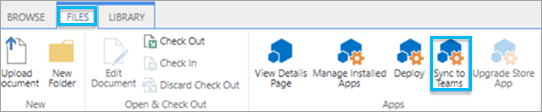
Prévenez vos équipes que vous avez ajouté l’application ArcGIS for SharePoint et activé la synchronisation entre Microsoft SharePoint et Microsoft Teams.
Ajouter ArcGIS for SharePoint à un canal Microsoft Teams
Les administrateurs peuvent ajouter l’application ArcGIS for SharePoint à un canal Microsoft Teams individuel.
Lorsque vous créez une équipe dans Microsoft Teams, une collection de site portant le même nom que l’équipe est créée dans SharePoint. Chaque canal créé pour cette équipe devient un dossier dans SharePoint qui fait partie de sa bibliothèque de documents.
Lorsque vous ajoutez l’application ArcGIS for SharePoint à un canal Microsoft Teams, les utilisateurs du canal peuvent utiliser les fonctionnalités de cartographie, géolocalisation et recherche géographique d’ArcGIS dans Microsoft SharePoint et Microsoft Teams.
Pour ajouter l’application ArcGIS for SharePoint à une équipe afin de l’utiliser dans Microsoft SharePoint et Microsoft Teams, procédez comme suit :
- Dans l’application Microsoft Teams, créez une équipe.
- Ajoutez l’application ArcGIS for SharePoint :
- Dans Microsoft Teams, cliquez sur le bouton Add (Ajouter)
 pour ajouter un nouvel onglet au dossier de l’équipe.
pour ajouter un nouvel onglet au dossier de l’équipe.La fenêtre Add a tab (Ajouter un onglet) s’affiche. Elle présente toutes les applications disponibles qui peuvent être ajoutées au canal.
- Cliquez sur ArcGIS for SharePoint (ArcGIS for SharePoint) dans les applications disponibles.
L’interface ArcGIS apparaît et ArcGIS for SharePoint (ArcGIS for SharePoint) devient l’une des options de menu du canal.
Un message vous invite à vous connecter à votre compte ArcGIS.
Conseil :
Si vous vous connectez à votre compte ArcGIS, cochez la case Keep me signed in (Rester connecté) pour rester connecté à votre compte ArcGIS lorsque vous passez d’un onglet à un autre. Si vous ne le faites pas, vous serez invité à vous connecter à ArcGIS au niveau de chaque onglet dans le canal.
Vous pouvez maintenant utiliser toutes les fonctionnalités de cartographie, géolocalisation et recherche géographique standard dans ArcGIS for SharePoint depuis Microsoft SharePoint et Microsoft Teams.
Dans le menu ArcGIS for SharePoint, vous pouvez gérer les contrôles de la carte lorsque cette dernière est en mode mise à jour.
Attention :
Les données dynamiques sont disponibles aux seuls utilisateurs de Microsoft SharePoint. Elles ne sont pas disponibles dans Microsoft Teams.
- Dans Microsoft Teams, cliquez sur le bouton Add (Ajouter)
Mettre à jour ArcGIS for SharePoint
Les administrateurs Microsoft peuvent mettre à jour ArcGIS for SharePoint vers la version la plus récente.
Pour mettre à jour ArcGIS for SharePoint, procédez comme suit :
- Accédez à Microsoft AppSource.
- Recherchez et sélectionnez ArcGIS for SharePoint.
- Si une mise à jour est disponible, cliquez sur le bouton Update (Mettre à jour).
Il se peut que vous soyez redirigé vers la page des applications Microsoft 365 SharePoint pour procéder à la mise à jour.
Supprimer ArcGIS for SharePoint
Les administrateurs peuvent supprimer l’application ArcGIS for SharePoint d’un site ou d’une collection de sites SharePoint.
Vous devez être un administrateur Microsoft pour supprimer des applications d’une collection de sites.
Pour supprimer ArcGIS for SharePoint d’un site, procédez comme suit :
- Dans Microsoft SharePoint, accédez au centre d’administration SharePoint.
- Cliquez sur More features (Autres entités).
La page More features (Autres entités) aparaît.
- Sous Apps (Applications), cliquez sur Open (Ouvrir).
La page Manage apps (Gérer des applications) apparaît.
- Sélectionnez ArcGIS for SharePoint (ArcGIS for SharePoint).
Un ruban apparaît au début de la liste des applications.
- Cliquez sur Delete (Supprimer)
 .
.
Vous avez un commentaire à formuler concernant cette rubrique ?